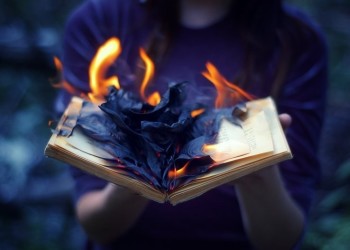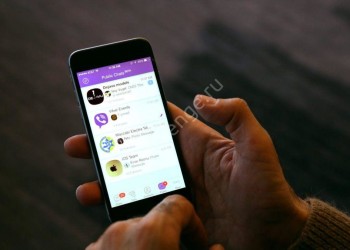Стоит знать, как отключить фото в Вайбере, фото сохраняется в память смартфона и занимает достаточно много места. Если вам не нравится эта опция, необходимо научиться работать с параметрами автосохранения!
Как отключить автоматическое сохранение
Мы расскажем, как в Вайбере отключить сохранение фото – пока не приступили к инструкциям, запоминайте следующее. Если изображения не будут подгружаться автоматически, в чатах появятся размытые картинки (вместо полноценных фото). Чтобы раскрыть изображение в нормальном привычном виде, нужно нажать на кнопку со стрелкой. Тогда загрузка будет осуществлена!
На Айфоне
Сначала расскажем, как отключить автоматическое сохранение фото в Viber на Айфоне – это несложно! Даже пользователь-новичок с легкостью разберется:
- Откройте мессенджер;
- Кликните по значку «Еще»;
- Перейдите к разделу с настройками;
- Войдите в подраздел «Мультимедиа»;
- Найдите иконку «Сохранять в галерею»;
- Отключите тумблер напротив (должен быть серым, а не фиолетовым);
- Смотрим чуть ниже и находим параметр «Автозагрузка контента»;
- Отключаем тумблер напротив этой иконки;
- Внесенные изменения сохраняются автоматически.
На Андроид
Теперь вместе попробуем отключить скачивание фото в Вайбере на Андроиде – инструкция имеет незначительные отличия, поэтому внимательно изучите каждый шаг:
- Войдите в приложение и нажмите на значок «Еще»;
- Перейдите к настройкам и откройте подраздел «Данные и мультимедиа»;
- Найдите в списке опцию «Сохранить в галерею» и снимите галочку в этой строке;
- Отыщите иконку «Автозагрузка по Wi-Fi» и вновь снимите отметку;
- Третья нужна строка – «Автозагрузка в сети GSM». По традиции, снимаем галочку в этой строчке. Внесенные изменения будут сохранены автоматически.
Теперь вы знаете, как сделать, чтобы Вайбер не сохранял фото! Галерея свободна от лишних файлов, память можно заполнить действительно важными документами и данными. Любое нужное изображение или снимок можно сохранить отдельно, если на то есть соответствующее желание.